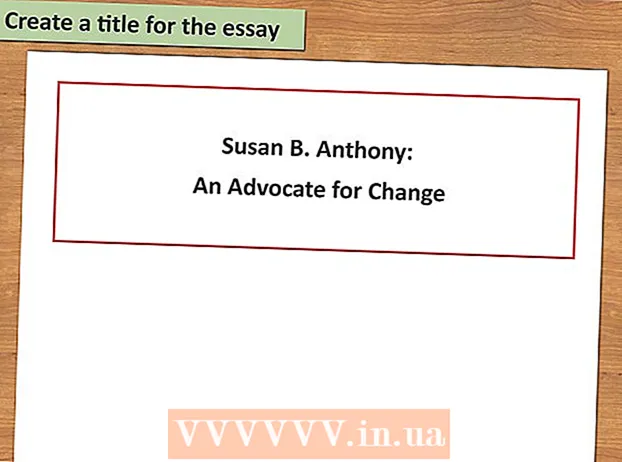Autore:
Monica Porter
Data Della Creazione:
16 Marzo 2021
Data Di Aggiornamento:
1 Luglio 2024

Contenuto
I contatti di Google possono essere ripristinati se li elimini o li modifichi. Per fare ciò, dovrai accedere con il tuo account Google, andare all'elenco dei contatti e scegliere il periodo di recupero e recupero. Quindi, dovresti creare un backup dei contatti per ogni evenienza. Google può ripristinare solo i dati dei contatti degli ultimi 30 giorni, quindi se aspetti troppo a lungo dopo aver apportato la modifica, è possibile che i contatti non siano in grado di ripristinarsi correttamente.
Passi
Metodo 1 di 3: ripristino dei contatti Google
Accesso Contatti Google (Contatti Google) e accedi con il tuo account Google. Immettere il proprio indirizzo e-mail e la password, quindi fare clic su "Accedi". Verrai indirizzato al profilo dei contatti dell'account.
- Puoi anche accedere a questa pagina accedendo a Gmail e selezionando "Contatti" dal menu "Gmail" nell'angolo in alto a sinistra.

Fare clic su "Ripristina contatti". Questa opzione è elencata nella barra laterale sinistra, verrà visualizzata una finestra per scegliere il tempo di recupero.- Se questa opzione non viene visualizzata, fai clic su "Altro" nella barra laterale sinistra per espandere il menu. Questo menu è espanso per impostazione predefinita.

Seleziona un tempo di recupero dall'elenco. È necessario scegliere l'ora prima che i contatti vengano modificati (ad esempio, se i contatti sono stati modificati ieri, è necessario scegliere il tempo di ripristino di almeno 2 giorni fa).- È possibile eseguire il ripristino da un orario personalizzato se non si desidera utilizzare le opzioni predefinite, ma limitate a un massimo di 30 giorni o prima.

Fare clic su "Ripristina". Questo pulsante si trova nella parte inferiore della finestra del tempo di ripristino e riporterà la directory allo stato nella fase di ripristino selezionata. annuncio pubblicitario
Metodo 2 di 3: pubblicare un backup
Accesso Contatti Google e accedi al tuo account Google. Inserisci il tuo indirizzo e-mail e la password e fai clic su "Accedi". Verrai indirizzato al profilo dei contatti dell'account.
Fare clic su "Esporta". Questo pulsante è elencato nella barra di sinistra.
- Il processo di esportazione di solito non supporta le anteprime di Contatti Google (abilitate per impostazione predefinita), verrai reindirizzato automaticamente alla vecchia versione di Contatti Google.
Apri il menu "Altro" e scegli "Esporta". Questo menu è appena sotto la barra di ricerca. Apparirà una finestra di output.
Seleziona le impostazioni di esportazione. Per impostazione predefinita, è selezionata l'opzione "Esporta tutto". Puoi anche scegliere di esportare solo determinati gruppi o contatti.
- Per esportare solo contatti specifici, è necessario selezionare le caselle di controllo accanto ai nomi di ciascun contatto che si desidera esportare prima di selezionare l'opzione "Esporta" dal menu.
Selezionare il formato desiderato per il file della directory. Google CSV è un formato di file per l'importazione in un altro account Google (questa è l'opzione migliore per i backup dell'account Google). Puoi anche optare per Outlook CSV o vCard se utilizzi regolarmente prodotti Microsoft o Apple.
Fare clic su "Esporta". Apparirà la finestra di dialogo di salvataggio.
Selezionare una posizione di salvataggio, quindi fare clic su "Salva". Il file di backup con i contatti di Google verrà salvato nella posizione scelta. annuncio pubblicitario
Metodo 3 di 3: importazione di backup
Accesso Contatti Google e accedi al tuo account Google. Inserisci il tuo indirizzo e-mail e la password e fai clic su "Accedi". Verrai indirizzato al profilo dei contatti dell'account.
Fare clic su "Importa ...". Questo pulsante si trova nella barra laterale sinistra e aprirà la finestra di selezione della sorgente di input.
Fare clic su "Scegli file". Si aprirà una nuova finestra per cercare il file di directory creato durante l'esportazione dei dati precedenti.

Selezionare un file di directory, quindi fare clic su "Apri". Il file verrà visualizzato nella finestra di importazione.
Fare clic su "Importa". I contatti del file verranno importati nell'elenco dei contatti di Google. annuncio pubblicitario
Consigli
- Salvare il file di esportazione di esportazione in un luogo sicuro, ad esempio un'unità di backup esterna.
- Attualmente, il processo di recupero dei contatti non può essere eseguito tramite un'app mobile, ma deve essere eseguito sul sito Web.
- È necessario esportare periodicamente il file della directory se si aggiorna regolarmente l'elenco dei contatti.
avvertimento
- Anche se scegli un orario personalizzato, Google potrà eseguire il backup delle informazioni di contatto solo negli ultimi 30 giorni. È necessario procedere entro questo lasso di tempo o eseguire un backup da soli prima che i dati vengano persi per sempre.